文章详情页
wps怎么画剪去对角的矩形
浏览:96日期:2023-12-08 15:52:42
下面给大家介绍的是wps怎么画剪去对角的矩形的方法与步骤,喜欢的朋友可以一起来关注好吧啦网学习更多的WPS教程。
第1步、打开wps软件,新建空白文档,在任务窗格里面点击自选图形。点击剪去对角的矩形图标。
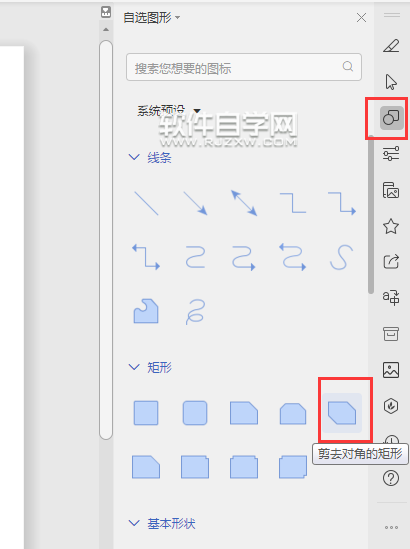
第2步、然后按住shift不放,就可以绘制一个剪去对角的矩形出来。
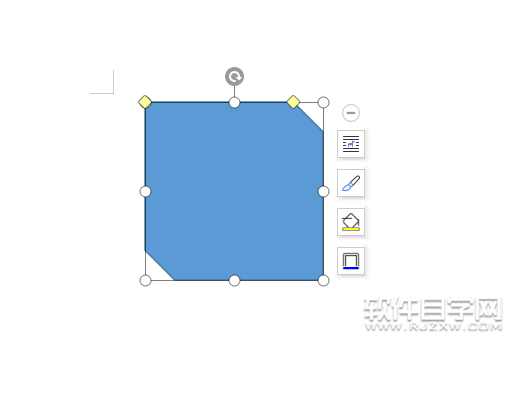
第3步、然后剪去的角太小了,就可以调整小黄点。这样就可以把角调大调小了。效果如下。
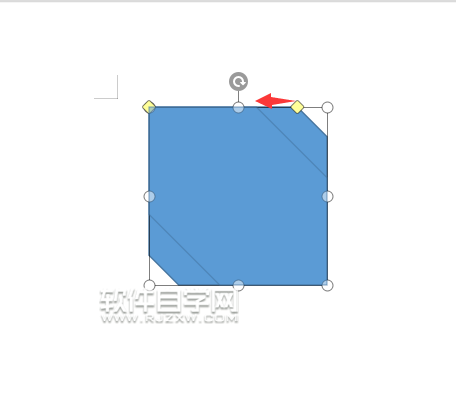
第4步、调好后,这样一个简单的对角矩形就出来了。效果如下:
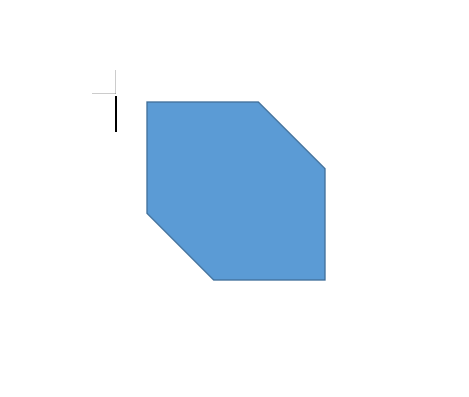
第5步、如果要调另一个对角,然后再调另一个小黄点。就是调另一边就好了。效果如下:
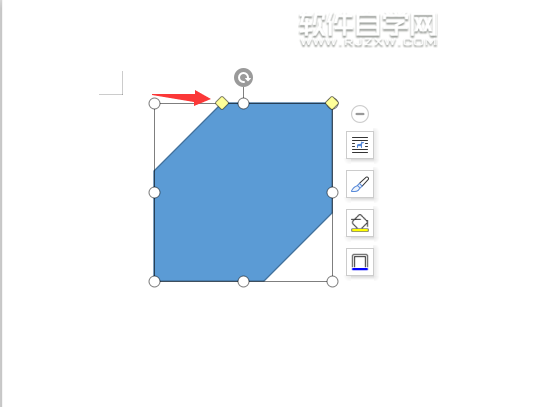
上一条:wps怎么画椭圆下一条:wps任务窗格在哪里怎么调出来
相关文章:
排行榜

 网公网安备
网公网安备